安装docker
1、下载docker 首先去官网docker地址去选择下载
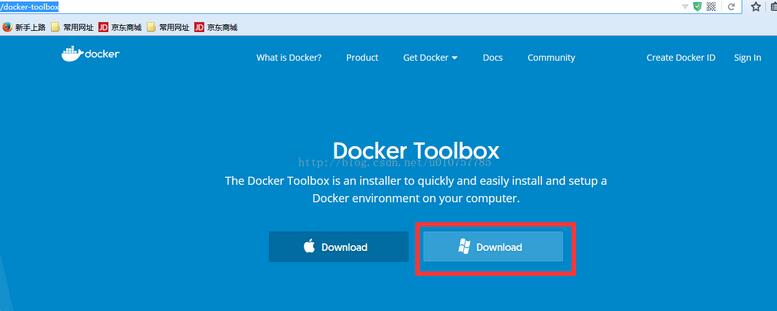
2、安装的时候一直next下去,第二部可以改一下安装的路径自定义,后面会提示安装几个插件,同意就好。
3、安装完了出现finish,如果电脑安装过git中途可能报错不管就好。
4、这时候页面出现三个图标点击docker quickstart terminal这个图标
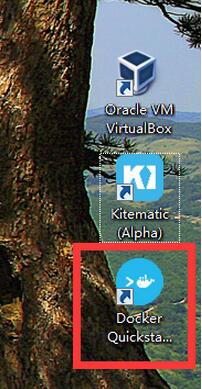
5、可能提示未找到,如果没有弹出是否修复该图标(查找一下对应程序一般在c盘下面),如果实在没有第二方法直接去安装目录下面启动start.sh也是一样的
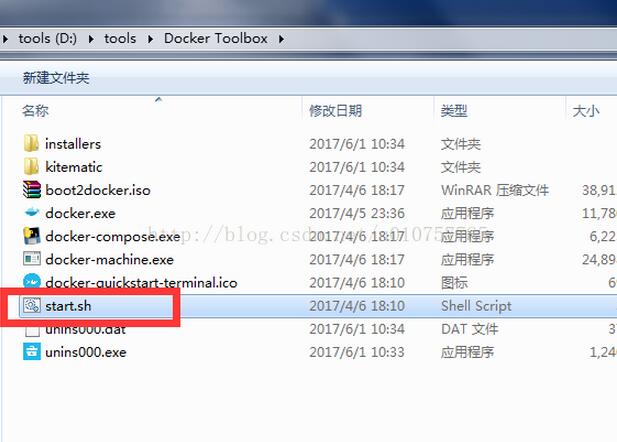
6、这里启动的时候报错如下图,没有更好
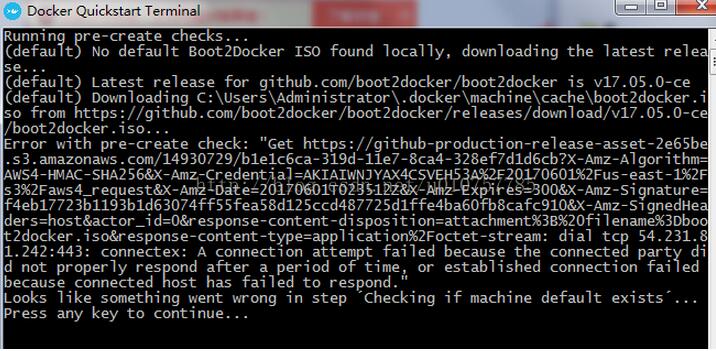
这就是启动时如果检测到没有 boot2docker,就会去下载,这个下载过程下载失败,导致启动失败
7、解决上面问题
如果存在下载失败的临时文件,要将其删除。(我的机器上的路径是c:\users\administrator\.docker\machine\cache\)下面所有文件都可以删除
自己用其他工具去下载对应的 boot2docker.iso 文件。
然后放置到对应的目录(我的是:c:\users\administrator\.docker\machine\cache\)就可以了。
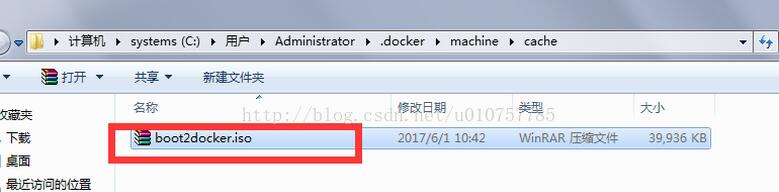
8、下载好了之后重复(5)步骤就好,一般重复之后会出现下图
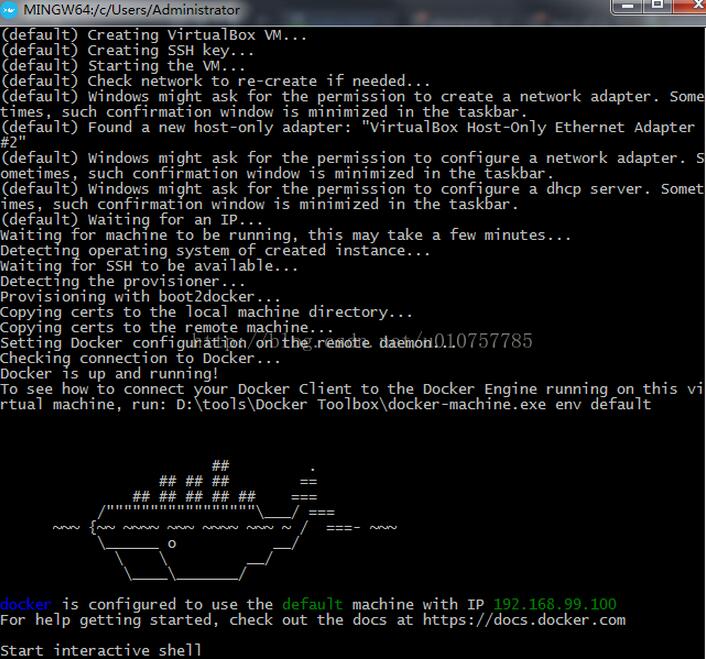
9、这就成功了输入docker info试一下吧。看下里面都有啥
以上就是本文的全部内容,希望对大家的学习有所帮助,也希望大家多多支持服务器之家。













